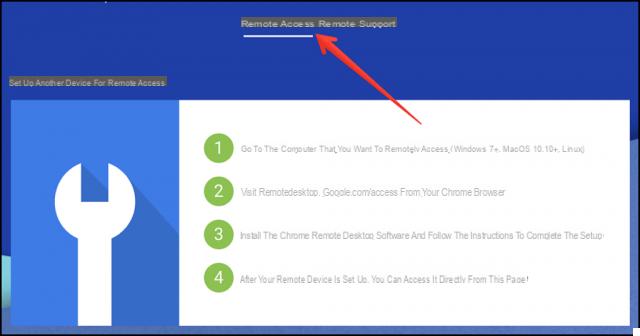
iMessage est le service de messagerie instantanée (IM) développé par Apple et présent par défaut sur les appareils iOS (iPhone). Cette application vous permet d'envoyer rapidement et facilement des messages texte, des images, des vidéos, de l'audio et votre position à toute autre personne utilisant iMessage sur son iPhone, iPad, Mac ou Apple Watch. Tout d'une manière totalement GRATUIT. Il s'agit donc d'une sorte de "Whatsapp" réservé aux appareils iOS uniquement.
Cependant, sur l'iPhone, iMessage coexiste également avec les applications SMS et MMS, vous pouvez donc rester en contact même avec des amis "non Apple" utilisant la même application. Grâce à Continuity, vous pouvez même utiliser iMessage sur iPad et Mac pour une expérience plus puissante et unifiée. Si vous êtes un utilisateur de iMessage ci-dessous, vous découvrirez également comment vous pouvez utiliser ce service sur PC sous Windows pour que vous puissiez écrire et lire des messages confortablement sur le bureau de votre ordinateur !
# 1. Utiliser le bureau à distance Chrome
Cette première méthode fonctionne si vous avez à la fois un Mac (sur lequel l'application iMessage est facilement installée) et un PC Windows.
Ce que vous devez faire dans ce cas est de télécharger un plugin Chrome appelé Chrome Remote Desktop. Ce plugin doit être installé sur le PC Windows et démarré.
Sur MacOS à la place, vous devrez télécharger et installer Programme d'installation de l'hôte Chrome Remote Desktop
Faites maintenant communiquer les deux ordinateurs entre eux via le plugin nouvellement installé. Vous devrez entrer un code de sécurité pour activer cette communication et une fois cela fait, vous pourrez utiliser iMessage sur votre PC Windows.
#2. Jailbreaker l'iPhone
Il y a un autre moyen par lequel cela est possible utilisez iMessage sous Windows. Même si c'est un peu compliqué, une telle solution peut vous être utile.
Pour commencer, vous devez jailbreaker votre appareil Apple en installant le logiciel appelé Cydia. À partir de ce «répertoire d'applications», recherchez une application appelée Messages à distance (coûte quelques dollars) et procédez à son téléchargement. Après avoir installé et démarré cette application, vous devrez effectuer quelques configurations simples. Enfin, vous pourrez vous connecter à cette interface Web en utilisant l'adresse IP de votre iPhone trouvée sur le navigateur, à la suite des chiffres ": 333".
Bien que les étapes puissent sembler compliquées, l'application vous explique tout étape par étape et vous permettra ensuite d'accéder à iMessage depuis PCWindows.
# 3. Utiliser un émulateur
Étape 1 : Accédez au site http://www.ipadian.net/ et téléchargez l'émulateur (gratuit) que vous trouverez sur le site
Étape 2. Installez l'application avec l'extension .exe sur votre PC Windows
Étape 3 : Démarrer l'émulateur
Étape 4 : Accepter les termes et conditions du programme
Étape 5 : Après l'installation, lancez le logiciel sur votre PC et recherchez iMessage dans la barre de recherche
Étape 6 : Ensuite, téléchargez l'application Apple Messenger et lancez-la sur votre PC
De cette façon, vous pouvez utiliser iMessage sur votre ordinateur Windows.
# 4. Enregistrer l'historique d'iMessage sur PC
Si vous souhaitez accéder à iMessage depuis un PC, en particulier pour pouvoir relire calmement d'anciennes conversations ou en imprimer certaines, vous n'avez pas besoin d'un "émulateur" ou d'un logiciel qui vous permette d'utiliser iMessage sur iPhone et PC, mais un programme capable d'extraire et de sauvegarder tous les iMessages de l'iPhone vers le PC.
comment extraire et enregistrer les iMessages de l'iPhone vers le PC? Eh bien, un programme recommandé à cet effet peut certainement être dr.Fone pour iOS. La procédure à suivre est exactement la même que celle que nous avons déjà décrite dans le guide sur comment enregistrer des SMS de l'iPhone vers le PC.
Voici les liens de téléchargement de dr.fone (pour Windows et Mac) :
Écran initial du programme :
Connectez maintenant votre iPhone au PC via un câble USB et accédez à la fonction à partir du programme GESTIONNAIRE DE TÉLÉPHONE. L'écran suivant s'ouvrira (une fois l'iPhone détecté) :
A ce stade, cliquez sur l'icône "Information"Pour accéder aux détails des contacts et des messages (à la fois SMS, MMS et iMessage)
Enfin, sélectionnez les iMessages que vous souhaitez exporter vers votre PC et cliquez sur le bouton "Exporter" en haut comme le montre la figure suivante :
Vous pouvez enregistrer des iMessages sur votre ordinateur dans un fichier HTML ou au format CSV ou TXT.
ipadian n'est absolument pas gratuit
ATTENTION
























![[Résolu] iPhone bloqué en mode de récupération ? | iphonexpertise - Site Officiel](/images/posts/35649fba6470fa6194e6af2ec4b29f6f-0.jpg)

